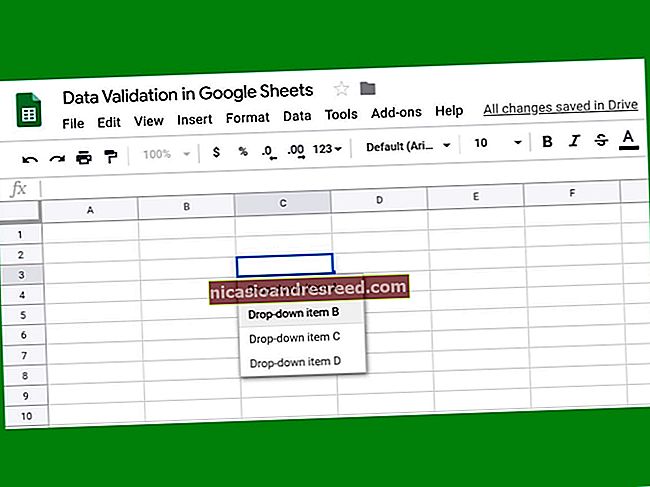Како послати ГИФ-ове у иМессаге-у

Увек сте могли да шаљете статичне слике другим људима путем иМессаге-а, али можда нисте знали да можете да шаљете и анимиране ГИФ-ове.
ПОВЕЗАН:Најлакши начини за стварање анимираних ГИФ-ова на било којој платформи
Постоји неколико начина на које то можете учинити. Најлакши начин је да користите уграђену апликацију "#имагес" иМессаге, која вам омогућава да претражите све врсте ГИФ-ова и пошаљете их брзо и једноставно. Такође можете делити ГИФ-ове из других апликација и на тај начин их слати путем иМессаге-а. Показаћемо вам како да урадите обоје.
Једноставан начин: # слике
Уграђена апликација иМессаге под називом „#имагес“ је можда најбољи начин за слање ГИФ-ова пријатељима и породици, јер је њему лако приступити и лако га претражити да бисте пронашли прави ГИФ.
Да бисте започели, отворите апликацију Мессагес на иПхоне-у и одаберите контакт коме желите да пошаљете ГИФ.

На дну ћете видети да су ваше апликације иМессаге све поредане. Потражите црвену икону са лупом и тапните је кад је видите. Можда ћете морати да се крећете кроз апликације пре него што их пронађете.

Након што га одаберете, одоздо ће се појавити мали одељак који приказује прегршт анимираних ГИФ-ова. Одатле можете да се крећете кроз бескрајну листу случајних ГИФ-ова или да додирнете поље за претрагу (где пише „Пронађи слике“) и укуцајте кључну реч која се односи на тип ГИФ-а који желите.

Укуцајте кључну реч и додирните „Претражи“.

Појавиће се листа анимираних ГИФ-ова који се односе на претрагу кључних речи. Додирните ГИФ када пронађете онај који вам се свиђа.

Након што додирнете ГИФ, он ће се појавити у оквиру за текст иМессаге спреман за слање. Можете послати само ГИФ, а можете и да додирнете поруку коју ћете послати заједно са ГИФ-ом.

Када завршите са слањем ГИФ-ова, можете изаћи из апликације #имагес иМессаге и вратити се на тастатуру тако што ћете додирнути поље за текст иМессаге.

Дељење ГИФ-ова из других апликација
Ако апликација #имагес иМессаге нема тачно ГИФ који тражите, уместо тога можете да отворите сопствену апликацију по жељи и тамо потражите ГИФ.
Нећемо улазити у детаље на свим кул местима на Интернету где можете пронаћи ГИФ-ове, али користићу Гипхи-ову веб страницу да бих пронашао ГИФ и искористио га као пример за овај водич.

Када пронађете ГИФ који желите, само додирните и отворите га. Одатле додирните и задржите ГИФ слику и притисните „Копирај“.

Идите у иМессаге и изаберите нит разговора особе којој желите да пошаљете ГИФ. Додирните поље за текст једном да бисте отворили тастатуру, а затим га поново додирните да бисте отворили упит „Налепи“. Додирните је кад се појави.

ГИФ слика ће се залепити унутар оквира за текст. Притисните дугме Пошаљи када будете спремни.

Имајте на уму да вам неке ГИФ веб локације и апликације неће дозволити да налепите стварну слику у иМессаге, Имгур је велики пример - моћи ћете да налепите само везу која вас води на Имгурову веб локацију (или апликацију) да бисте је видели ГИФ.
Међутим, ако се веза завршава са „.гиф“, иМессаге ће приказати ГИФ слику у оквиру иМессаге (као што је приказано доле). У супротном, приказаће се само веза коју ћете морати да додирнете да бисте је отворили. Ако ГИФ везу шаљете кориснику Андроид-а, у сваком случају неће имати среће јер ће на њему бити приказана веза до ГИФ-а без обзира на све.